企业微信作为一款常驻后台、频繁收发文件的办公工具,随着使用时间的增长,占用的本地磁盘空间也会逐渐变大,甚至超过数GB,影响电脑运行效率。如果你的电脑C盘空间告急,不妨参考以下几种清理方法,释放宝贵空间。

一、手动清理企业微信缓存文件
企业微信的大量缓存主要包括聊天图片、文件、语音、日志等,默认保存在本地的一个隐藏路径中。可以按照以下方式进行手动清理:
1、打开文件资源管理器,进入路径并回车:C:\Users\用户名\AppData\Roaming\Tencent。
2、进入后,依次查找 Msg、FileStorage 等子文件夹,其中通常存放着图片、语音、接收的文件。
3、手动删除不需要的内容,尤其是 .mp3、.jpg、.docx、.log 等格式的缓存文件。
4、建议优先删除日期久远、非工作必需的文件,并避免误删主程序或用户配置文件,以免影响软件运行。
二、利用企业微信自身设置清理
企业微信提供了一定程度的空间管理功能,用户可通过设置项进行缓存清理。但它清理的范围有限,可能无法触及深层旧缓存或临时文件。
1、打开企业微信,点击左上角头像,点击“设置”。
2、进入“存储空间”选项卡,点击“前往清理”,系统会自动扫描冗余内容并提示可清理大小。
3、根据提示确认清理即可。
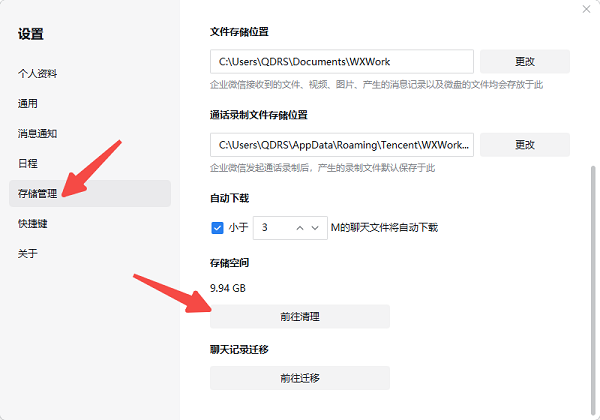
三、借助百贝C盘助手深度清理
如果你想快速查看主要是哪些企业微信文件占用了空间,不妨使用“百贝C盘助手”自动检测并一键清理,这个方法操作简单,适合不熟悉路径或担心误删文件的用户。

 好评率97%
好评率97%  下载次数:1326666
下载次数:1326666 1、打开百贝C盘助手,进入“全面优化”界面自动扫描系统文件。
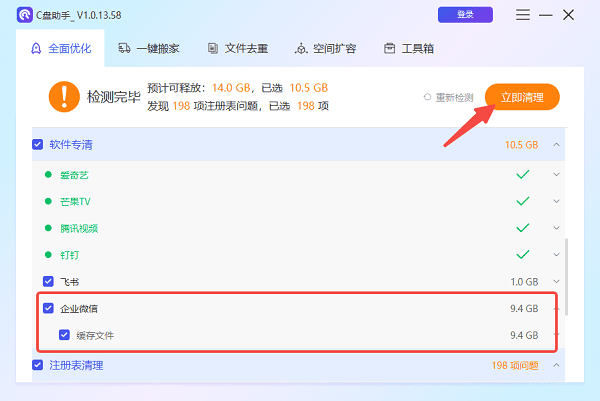
2、通过扫描可以清晰看到企业微信的缓存文件独占了高达 9.4GB 的C盘空间。
3、你可以勾选“企业微信”,点击右上角的“立即清理”按钮,即可一键清除其冗余缓存,无需繁琐操作路径。
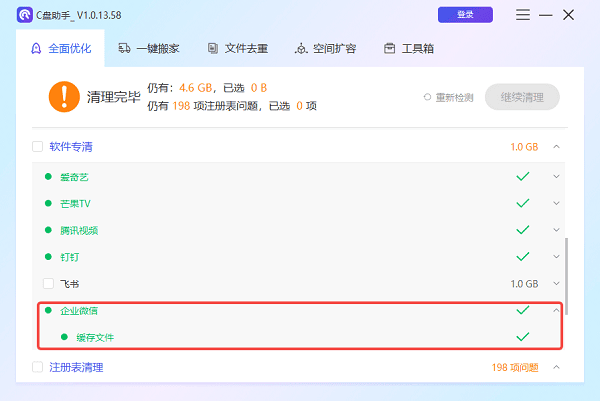
四、限制文件自动下载
企业微信支持设置聊天文件的自动下载条件,可有效减少不必要的缓存堆积。默认情况下,小于一定大小的文件会自动下载,时间一长,这部分文件也会占据不少空间。
1、进入“设置”>“存储管理”>“自动下载”区域,将文件大小限制为较小数值,或取消勾选该功能以完全关闭自动下载。
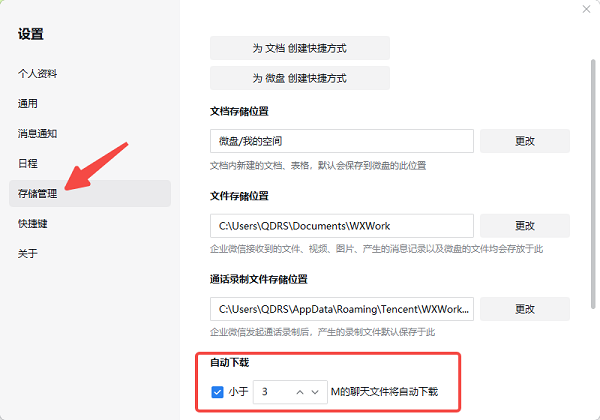
2、设置后,超过设定大小的聊天文件将不再自动下载,只有在你手动点击查看时才会加载到本地。
五、定期迁移或备份聊天文件
如果你担心直接清理可能会误删重要工作资料,可以考虑将聊天记录、文件备份到其他磁盘分区(如D盘),再删除原路径下的文件以节省空间。
1、对于已下载过的重要文档,定期手动转移到独立文件夹归档。
2、对于不再需要的历史聊天文件,可通过企业微信的“聊天记录管理”工具进行清理或导出备份。
3、也可使用“文件同步盘”方式,将大文件存放于云端而非本地缓存。
企业微信虽然是高效的沟通协作工具,但伴随使用时间拉长,其缓存文件也会给系统带来不小负担。建议定期检查企业微信占用空间,养成良好的清理习惯,让办公体验更轻松流畅。如果遇到网卡、显卡、蓝牙、声卡等驱动的相关问题,建议下载“驱动人生”进行检测修复。



